6 τρόποι για να ενημερώσετε τα προγράμματα οδήγησης στα Windows 11

Ανακαλύψτε πώς να ενημερώσετε τα προγράμματα οδήγησης στα Windows 11 για να βελτιώσετε τη συμβατότητα και τις επιδόσεις.
Το Roblox είναι μια από τις πιο δημοφιλείς πλατφόρμες διαδικτυακών τυχερών παιχνιδιών, με εκατομμύρια χρήστες σε όλο τον κόσμο. Αυτή η καθηλωτική πλατφόρμα 3D επιτρέπει στους παίκτες να δημιουργούν και να παίζουν μια μεγάλη γκάμα παιχνιδιών για πολλούς παίκτες.
Ωστόσο, πολλοί χρήστες iOS αντιμετωπίζουν την απογοητευτική προειδοποίηση χαμηλής μνήμης με κωδικό σφάλματος 292 ενώ παίζουν παιχνίδια Roblox. Αυτό εμφανίζεται όταν η μνήμη του iPhone ή του iPad σας εξαντλείται, αποτρέποντας το ομαλό παιχνίδι.

Εάν αντιμετωπίζετε το πρόβλημα προειδοποίησης χαμηλής μνήμης Roblox στη συσκευή σας Apple, μην πανικοβληθείτε. Σε αυτόν τον περιεκτικό οδηγό, θα περιγράψουμε 6 αποδεδειγμένες λύσεις για την επίλυση του κωδικού σφάλματος 292 και για να απολαύσετε αδιάκοπα παιχνίδια Roblox στο iPhone ή το iPad σας.
Διαβάστε επίσης: Πώς να διορθώσετε τον κωδικό σφάλματος 403 του Roblox στα Windows
Αιτίες προειδοποίησης χαμηλής μνήμης Roblox
Πριν μπούμε στις διορθώσεις, ας καταλάβουμε πρώτα τι προκαλεί την προειδοποίηση χαμηλής μνήμης στο Roblox:
Τώρα ας δούμε τις βήμα προς βήμα λύσεις για να αυξήσουμε τη διαθέσιμη μνήμη για το Roblox και να αποτρέψουμε σφάλματα Roblox.
Διαβάστε επίσης: Πώς να παίξετε το παιχνίδι Squid στο Roblox και να το ανεβάσετε στο YouTube
6 τρόποι για να διορθώσετε την προειδοποίηση χαμηλής μνήμης Roblox
Λύση 1: Επανεκκινήστε το iPhone ή το iPad σας
Η επανεκκίνηση της συσκευής σας iOS είναι ένας απλός αλλά αποτελεσματικός τρόπος για να ανακτήσετε τη χαμένη μνήμη και να δώσετε στο Roblox μια νέα σελίδα. Εδώ είναι τα βήματα:
Βήμα 1: Πατήστε παρατεταμένα το κουμπί αύξησης της έντασης ήχου και το πλευρικό κουμπί (παλαιότερα γνωστό ως κουμπί ύπνου/αφύπνισης) ταυτόχρονα.
Βήμα 2: Αφήστε και τα δύο κουμπιά όταν εμφανιστεί το ρυθμιστικό "slide to power off".
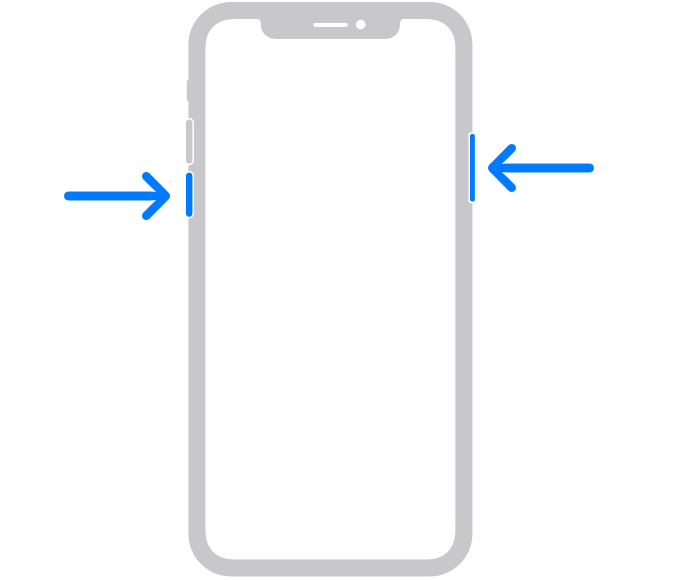
Βήμα 3: Σύρετε το ρυθμιστικό προς τα δεξιά για να απενεργοποιήσετε το iPhone.
Αφού απενεργοποιηθεί εντελώς η συσκευή, πατήστε και κρατήστε πατημένο το πλευρικό κουμπί ξανά μέχρι να δείτε το λογότυπο της Apple. Η επανεκκίνηση θα καθαρίσει το φράξιμο της μνήμης και θα επιλύσει πολλές περιπτώσεις του σφάλματος 292.
Λύση 2: Αναγκαστική έξοδος και επανεκκίνηση της εφαρμογής Roblox
Η αναγκαστική έξοδος από την εφαρμογή Roblox ελευθερώνει όλη τη μνήμη που χρησιμοποιούσε, ώστε να είναι διαθέσιμη όταν την επανεκκινήσετε. Για αναγκαστική διακοπή:
Βήμα 1: Σύρετε προς τα πάνω από το κάτω μέρος της οθόνης και κάντε μια μικρή παύση στη μέση για να ανοίξετε την προβολή πολλαπλών εργασιών.
Βήμα 2: Σύρετε προς τα πάνω στην προεπισκόπηση της εφαρμογής Roblox για να την κλείσετε αναγκαστικά.
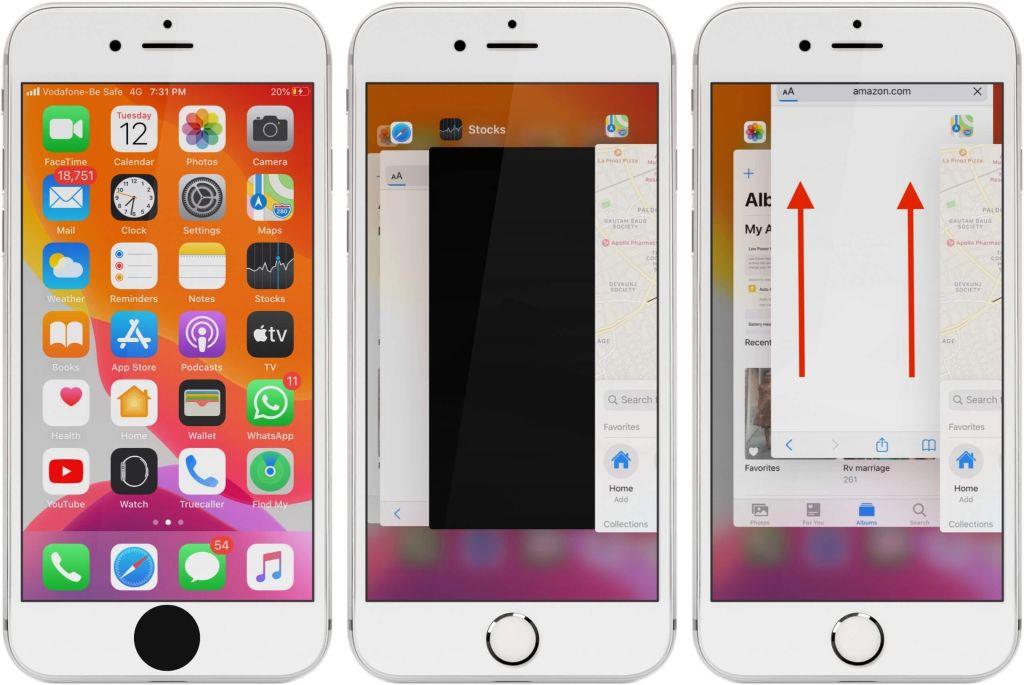
Βήμα 3: Ανοίξτε ξανά το Roblox για να δείτε εάν το πρόβλημα έχει επιλυθεί.
Αυτή η διαδικασία θα αναγκάσει αποτελεσματικά την εφαρμογή να κλείσει και στη συνέχεια να σας επιτρέψει να την ανοίξετε ξανά από την αρχική οθόνη. Λάβετε υπόψη ότι η αναγκαστική έξοδος από μια εφαρμογή θα πρέπει να χρησιμοποιείται όταν δεν ανταποκρίνεται ή δεν συμπεριφέρεται ασυνήθιστα.
Διαβάστε επίσης: Πώς να αποκτήσετε VPN για Roblox το 2023
Λύση 3: Ενημέρωση στην πιο πρόσφατη έκδοση Roblox
Ακολουθεί μια άλλη απλή λύση για την επίλυση του προειδοποιητικού προβλήματος χαμηλής μνήμης Roblox. Μια ξεπερασμένη εφαρμογή Roblox μπορεί να είναι επιρρεπής σε προβλήματα απόδοσης και διαρροές μνήμης. Η ενημέρωση της πιο πρόσφατης έκδοσης της εφαρμογής Roblox για iOS μπορεί να προσφέρει σημαντικές διορθώσεις σφαλμάτων.
Για να ενημερώσετε το Roblox:
Βήμα 1: Μεταβείτε στο App Store της συσκευής σας. Πατήστε το εικονίδιο του προφίλ σας επάνω δεξιά.
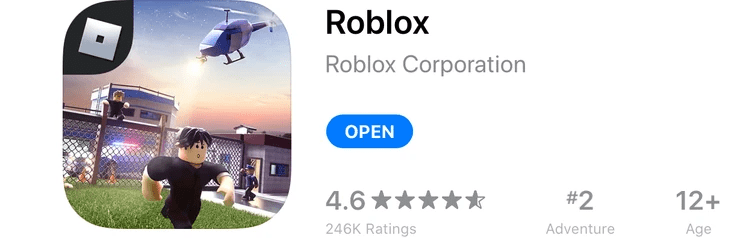
Βήμα 2: Κάντε κύλιση προς τα κάτω για να δείτε τις εκκρεμείς ενημερώσεις του Roblox και να τις εγκαταστήσετε.
Βήμα 3: Επανεκκινήστε το Roblox για να απολαύσετε βελτιστοποιημένη απόδοση.
Λύση 4: Αύξηση του διαθέσιμου αποθηκευτικού χώρου
Μία από τις κύριες αιτίες σφαλμάτων Roblox είναι ο ανεπαρκής αποθηκευτικός χώρος στο iPhone ή το iPad σας. Δημιουργήστε χώρο για το Roblox με:
Η απελευθέρωση πολλών GB μπορεί να επιτρέψει στο Roblox να λειτουργεί ομαλά χωρίς περιορισμούς μνήμης.
Λύση 5: Χαμηλότερη ποιότητα γραφικών στο Roblox
Μπορείτε να μειώσετε τη χρήση της μνήμης του Roblox μειώνοντας την ποιότητα των γραφικών. Δείτε πώς:
Βήμα 1: Ανοίξτε το Roblox και πατήστε το μενού 3 γραμμών. Μεταβείτε στις Ρυθμίσεις > Γραφικά.
Βήμα 2: Σύρετε το ρυθμιστικό ποιότητας γραφικών προς τα αριστερά.
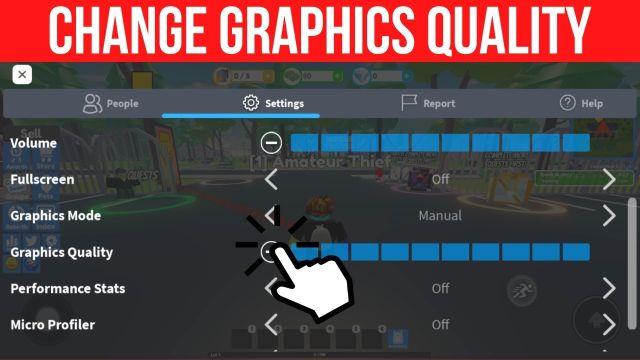
Βήμα 3: Πατήστε Πίσω και δοκιμάστε να παίξετε το παιχνίδι σας.
Η λειτουργία απόδοσης θα μειώσει τους χρόνους φόρτωσης και θα βελτιώσει τη χρήση της μνήμης, έτσι ώστε το Roblox να λειτουργεί χωρίς συντριβή.
Λύση 6: Κλείστε τις εφαρμογές και τις διεργασίες στο παρασκήνιο
Πάρα πολλές εφαρμογές που εκτελούνται ταυτόχρονα μπορεί να πνίξουν τη διαθέσιμη μνήμη για το Roblox. Κλείστε εντελώς όλες τις εφαρμογές που δεν χρησιμοποιούνται:
Βήμα 1: Από το κάτω μέρος της οθόνης, σύρετε προς τα πάνω και κάντε παύση στη μέση της οθόνης. Αυτό θα εμφανίσει το App Switcher.
Βήμα 2: Σύρετε προς τα πάνω σε όλες τις κάρτες προεπισκόπησης εφαρμογών για να τις κλείσετε. Κάντε κύλιση αριστερά ή δεξιά για να βρείτε την εφαρμογή που θέλετε να κλείσετε.
Βήμα 3: Οι καρτέλες του προγράμματος περιήγησης, οι εφαρμογές ανταλλαγής μηνυμάτων, η ροή βίντεο κ.λπ. μπορούν να κλείσουν.
Βήμα 4: Επανεκκινήστε το Roblox με άφθονη ελεύθερη μνήμη.
Αυτό θα αποτρέψει άλλες εφαρμογές από το να κλέψουν τη μνήμη και να ενεργοποιήσουν την προειδοποίηση.
Διαβάστε επίσης: Πώς να διορθώσετε το "Σας έχουν κλωτσήσει λόγω απροσδόκητης συμπεριφοράς πελατών" στο Roblox
συμπέρασμα
Η προειδοποίηση χαμηλής μνήμης με κωδικό σφάλματος Roblox 292 μπορεί να διακόψει το παιχνίδι σας σε iPhone και iPad. Με την επανεκκίνηση της συσκευής σας, την αναγκαστική έξοδο από το Roblox, την εγκατάσταση ενημερώσεων εφαρμογών, την απελευθέρωση χώρου αποθήκευσης, τη μείωση της ποιότητας των γραφικών και το κλείσιμο των εφαρμογών παρασκηνίου – μπορείτε να διορθώσετε με επιτυχία αυτό το πρόβλημα.
Με αρκετή διαθέσιμη μνήμη, το Roblox θα λειτουργεί ομαλά για ώρες χωρίς ενοχλητικά σφάλματα ή διακοπές. Χρησιμοποιήστε αυτές τις συμβουλές για να ανακτήσετε τη μνήμη στη συσκευή σας iOS και να απολαύσετε αδιάκοπα παιχνίδια Roblox. Ακολουθήστε μας στα μέσα κοινωνικής δικτύωσης – Facebook, Instagram και YouTube.
Ανακαλύψτε πώς να ενημερώσετε τα προγράμματα οδήγησης στα Windows 11 για να βελτιώσετε τη συμβατότητα και τις επιδόσεις.
Ανακαλύψτε πώς να αλλάξετε το χρώμα της γραμμής εργασιών στα Windows 11 με απλές μεθόδους για να προσαρμόσετε την εμφάνιση του υπολογιστή σας.
Όλα όσα πρέπει να γνωρίζετε για να δημιουργήσετε έναν νέο λογαριασμό χρήστη στα Windows 11, είτε τοπικό είτε διαδικτυακό.
Μάθετε πώς να εγκαταστήσετε τα Windows 11 χωρίς TPM χρησιμοποιώντας διαφορετικές μεθόδους για να παρακάμψετε τις απαιτήσεις ασφαλείας. Διαβάστε τον οδηγό μας για πληροφορίες και λύσεις.
Τα στιγμιότυπα οθόνης στα Windows 11 περιλαμβάνουν ποικιλία μεθόδων, συμπεριλαμβανομένων των Print Screen, Snip & Sketch και περισσότερο. Μάθετε πώς να τα χρησιμοποιήσετε!
Ανακαλύψτε πού βρίσκεται το My Computer στα Windows 11 και πώς να το επαναφέρετε εύκολα. Χρήσιμες μέθοδοι για Γενικές Χρήστες και Προχωρημένους.
Ανακαλύψτε πώς να σηκώσετε το χέρι στο Zoom με εύκολο και κατανοητό τρόπο. Ιδανικό για ομάδες τηλεδιάσκεψης. Δείτε λεπτομέρειες στα βήματα!
Το Zoom είναι μία από τις πιο δημοφιλείς εφαρμογές απομακρυσμένης συνεργασίας. Αποκαλύπτουμε χρήσιμες λύσεις για φαινόμενα ήχου και βίντεο.
Μην δημοσιεύετε τις φωτογραφίες σας δωρεάν στο Instagram όταν μπορείτε να πληρωθείτε για αυτές. Διαβάστε και μάθετε πώς να κερδίσετε χρήματα στο Instagram και να αξιοποιήσετε στο έπακρο αυτήν την πλατφόρμα κοινωνικής δικτύωσης.
Μάθετε πώς να επεξεργάζεστε και να αφαιρείτε μεταδεδομένα PDF με ευκολία. Αυτός ο οδηγός θα σας βοηθήσει να επεξεργαστείτε ή να αφαιρέσετε εύκολα τα μεταδεδομένα PDF με μερικούς εύκολους τρόπους.
Γνωρίζετε ότι το Facebook έχει μια πλήρη λίστα με τις επαφές του τηλεφωνικού σας καταλόγου μαζί με το όνομα, τον αριθμό και τη διεύθυνση email τους.
Το πρόβλημα μπορεί να εμποδίσει τη σωστή λειτουργία του υπολογιστή σας και μπορεί να χρειαστεί να αλλάξετε τις ρυθμίσεις ασφαλείας ή να ενημερώσετε τα προγράμματα οδήγησης για να τις διορθώσετε.
Αυτό το ιστολόγιο θα βοηθήσει τους αναγνώστες να μετατρέψουν το USB με δυνατότητα εκκίνησης σε αρχείο ISO χρησιμοποιώντας λογισμικό τρίτων κατασκευαστών που είναι δωρεάν στη χρήση και ασφαλές από κακόβουλο λογισμικό.
Αντιμετώπισε τον κωδικό σφάλματος 0x8007139F του Windows Defender και δυσκολεύεστε να εκτελέσετε σαρώσεις; Ακολουθούν τρόποι με τους οποίους μπορείτε να διορθώσετε το πρόβλημα.
Αυτός ο περιεκτικός οδηγός θα σας βοηθήσει να διορθώσετε το «Σφάλμα χρονοπρογραμματιστή εργασιών 0xe0434352» στον υπολογιστή σας με Windows 11/10. Δείτε τις διορθώσεις τώρα.
Το σφάλμα Windows LiveKernelEvent 117 προκαλεί απροσδόκητο πάγωμα ή απροσδόκητη διακοπή λειτουργίας του υπολογιστή σας. Μάθετε πώς να το διαγνώσετε και να το διορθώσετε με βήματα που προτείνουν οι ειδικοί.
Αυτό το ιστολόγιο θα βοηθήσει τους αναγνώστες να διορθώσουν το PowerPoint δεν θα μου επιτρέψει να εγγράψω προβλήματα ήχου σε υπολογιστή με Windows και ακόμη και να προτείνω άλλα υποκατάστατα εγγραφής οθόνης.
Αναρωτιέστε πώς να γράψετε σε ένα έγγραφο PDF αφού πρέπει να συμπληρώσετε φόρμες, να προσθέσετε σχολιασμούς και να βάλετε τις υπογραφές σας. Βρήκατε τη σωστή ανάρτηση, διαβάστε!
Αυτό το ιστολόγιο θα βοηθήσει τους χρήστες να αφαιρέσουν το υδατογράφημα Απαιτήσεις συστήματος που δεν πληρούνται για να απολαύσουν μια πιο ομαλή και ασφαλή εμπειρία με τα Windows 11, καθώς και μια πιο καθαρή επιφάνεια εργασίας.
Αυτό το ιστολόγιο θα βοηθήσει τους χρήστες MacBook να κατανοήσουν γιατί παρουσιάζονται τα προβλήματα με την ροζ οθόνη και πώς να τα διορθώσουν με γρήγορα και απλά βήματα.
Δείτε πώς μπορείτε να διατηρείτε τους κωδικούς πρόσβασής σας στον Microsoft Edge υπό έλεγχο και να αποτρέψετε το πρόγραμμα περιήγησης από το να αποθηκεύει τυχόν μελλοντικούς κωδικούς πρόσβασης.
Ακολουθήστε αυτόν τον οδηγό για το πώς να αλλάξετε το φόντο σας και να κάνετε την επιφάνεια εργασίας σας να φαίνεται θετικά μοναδική στα Windows 11.
Ανακαλύψτε πώς να ενεργοποιήσετε τις εισερχόμενες συνδέσεις απομακρυσμένης επιφάνειας εργασίας στα Windows 10 και να αποκτήσετε πρόσβαση στον υπολογιστή σας απομακρυσμένα.
Ανακαλύψτε πώς να ρυθμίσετε τη φωτεινότητα της οθόνης στα Windows 10 για καλύτερη οπτική εμπειρία και διάρκεια ζωής μπαταρίας.
Ακολουθεί ένας οδηγός για το πώς να αλλάξετε το θέμα, το χρώμα και πολλά άλλα στα Windows 11 για να δημιουργήσετε μια εκπληκτική εμπειρία επιφάνειας εργασίας.
Αν έχετε πρόβλημα με τον ήχο στον υπολογιστή σας με Windows 10, ακολουθήστε αυτά τα βήματα για να επαναφέρετε τον ήχο άμεσα.
Ανακαλύψτε πώς να συγχρονίσετε τις ρυθμίσεις σας στα Windows 10 με απόλυτη ευκολία. Αυτή η οδηγία θα σας καθοδηγήσει στη διαδικασία συγχρονισμού.
Ανακαλύψτε πώς να δείτε λεπτομερείς πληροφορίες για το υλικό και το λογισμικό του υπολογιστή σας στα Windows 10 με τον οδηγό μας.
Μάθετε πώς να διατηρείτε την κατάσταση σας διαθέσιμη στο Microsoft Teams για καλύτερη επικοινωνία χρησιμοποιώντας απλές ρυθμίσεις.
Ανακαλύψτε πώς να προβάλλετε τους αποθηκευμένους κωδικούς πρόσβασης στο Google Chrome με απλές και ασφαλείς μεθόδους.

























